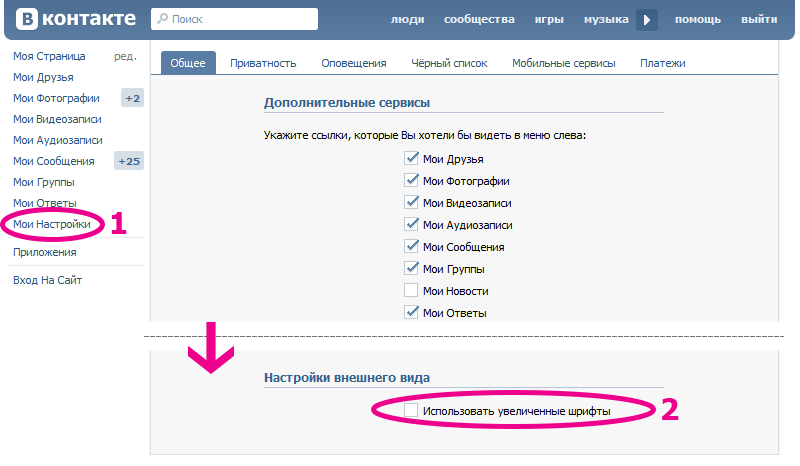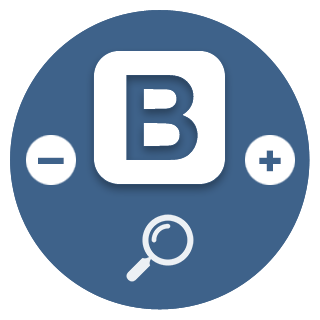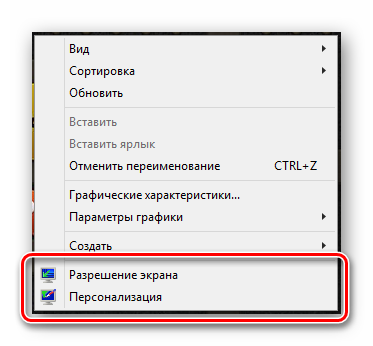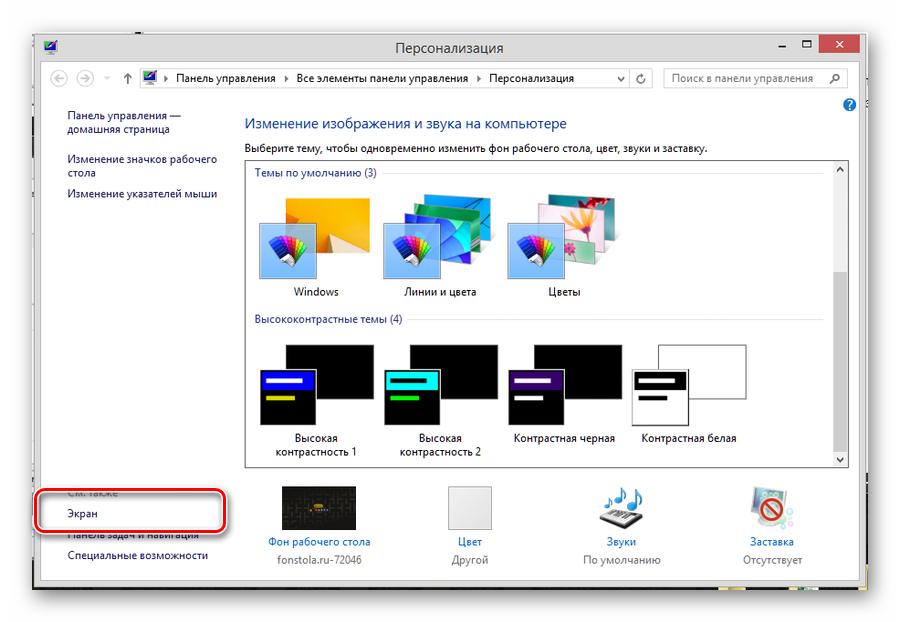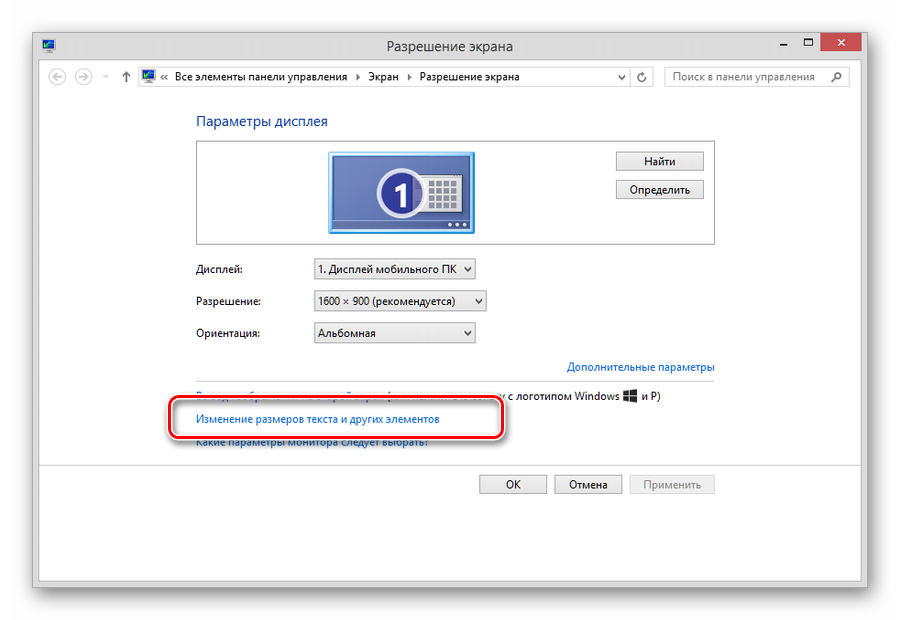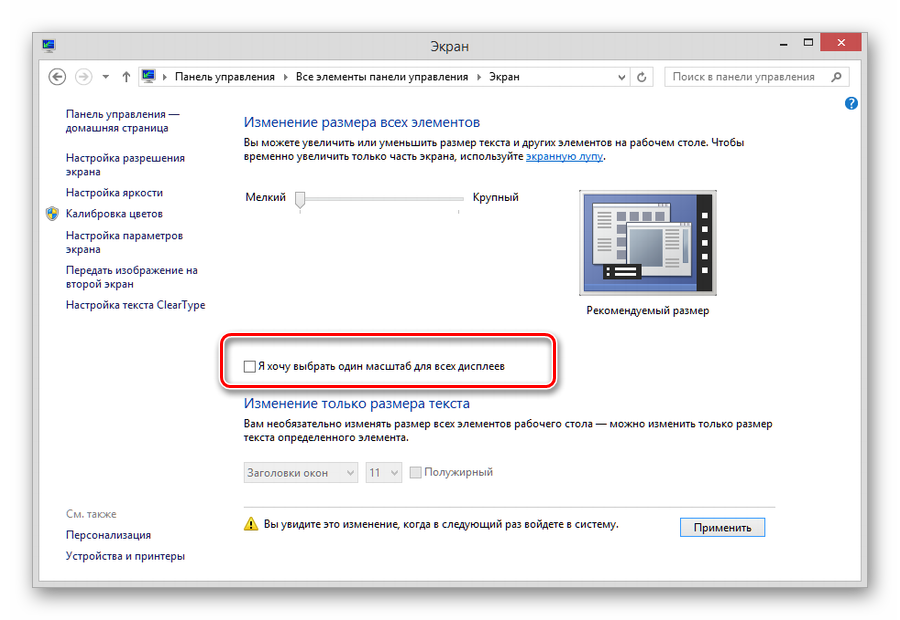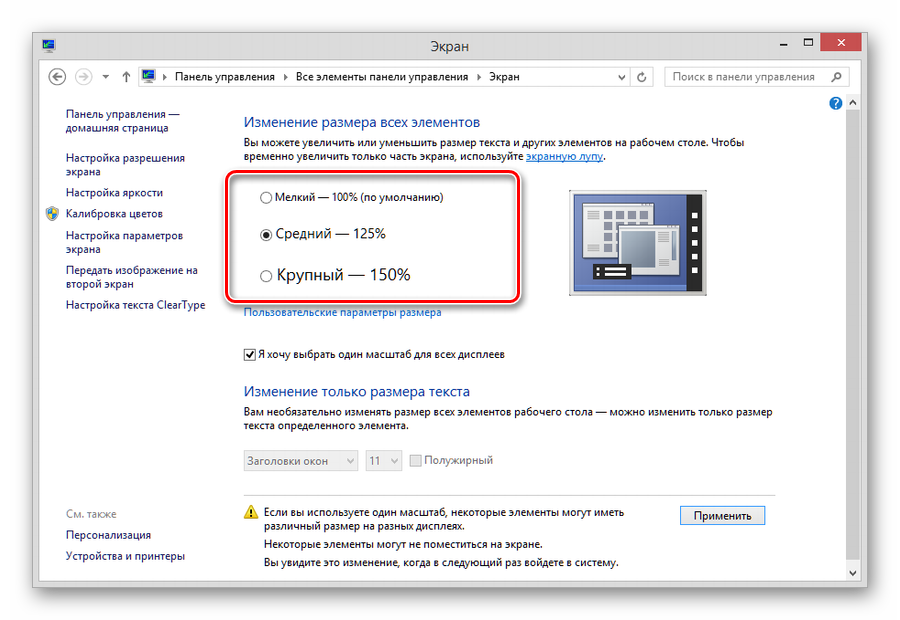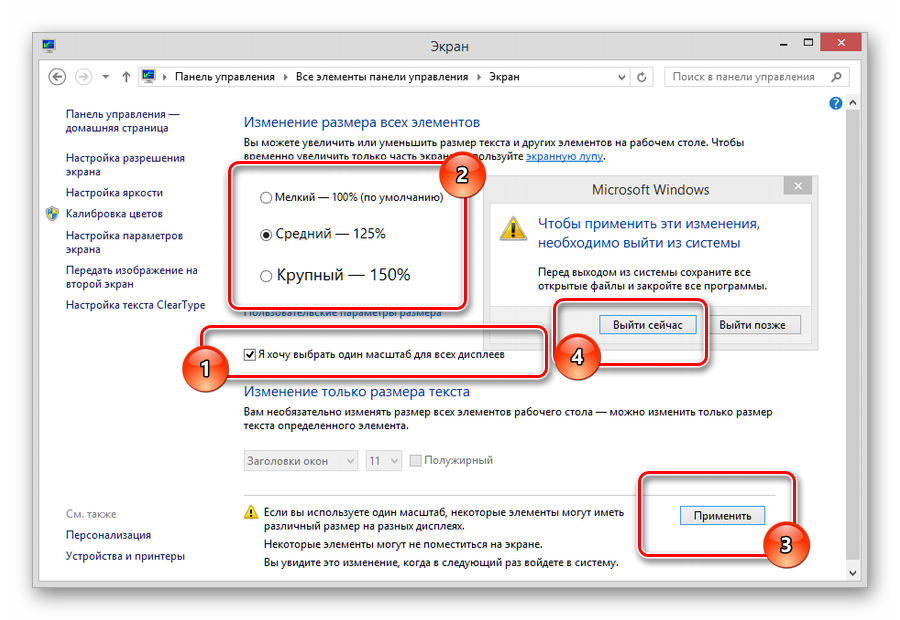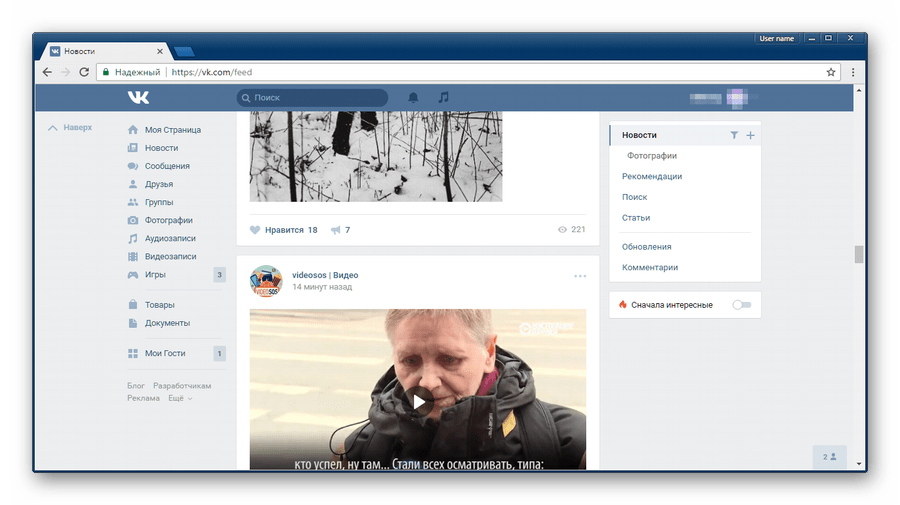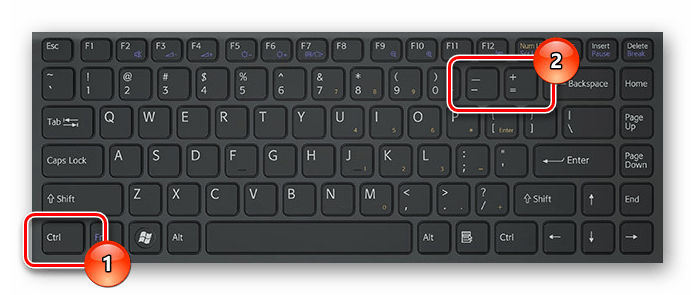Социальная сеть ВКонтакте любима многими русскоязычными пользователями интернета и не только. Она завоевала свою популярность не только огромным числом возможностей, которые она предоставляет практически бесплатно, но и очень удобным, ненавязчивым интерфейсом, который много раз менялся. Одно остается неизменным — официальный цвет и шрифт. Он отлично подходит для использования на многих компьютерах и ноутбуках и смотрится весьма органично. Однако иногда у пользователей возникает необходимость изменить шрифт, например, если у него проблемы со зрением, и он хотел бы изменить размер текста. В зависимости от ситуации вы можете воспользоваться одним из предложенных вариантов.
Раньше было возможно изменить размер шрифта в настройках внешнего вида. Однако разработчики социальной сети провели большую работу над отображением сайта и его новым дизайном, так, что по их мнению потребность в этом отпала. Так что сейчас пользователям доступен только один вариант изменения шрифта — масштабирование.

Как уменьшить шрифт в контакте
Изменение масштаба
Этого может быть достаточно, если пользователь хочет незначительно увеличить не только шрифт, но и все, что он видит на своей странице. Сделать это очень просто, вам не придется менять настройки. Все, что изменится, это масштаб, отражение на странице.
Шаг 1. Откройте любую страницу ВКонтакте.

Открываем любую страницу ВКонтакте
Шаг 2. Откройте настройки своего браузера, нажав на три точки в правом верхнем углу окна, если вы используете браузер Chrome. Увеличьте или уменьшите масштаб, нажав на + или — соответственно.

Открываем настройки браузера и меняем масштаб
Масштаб будет меняться сразу же, вам даже не придется перезагружать страницу. Вот как выглядит страница в браузере при масштабе 120% на ноутбуке.

Страница в браузере при масштабе 120% на ноутбуке
Это облегчает использование сайта людям, со слабым зрением, но вы также можете уменьшить масштаб, как на скриншоте ниже. При 75% вся страница сайта помещается в свернутом окне браузера.

Примечание! Этот способ работает только в браузере. Эти изменения не распространяются на другие программы и средства просмотра веб-страниц.
Уменьшение шрифта с помощью расширений
Существует множество расширений, которые доступны для установки и бесплатного использования. Они существуют абсолютно для всего и для изменения шрифтов на разных сайтах, в том числе. Одно из таких расширений — A+ FontSize Changer Lite.
Шаг 1. Найдите его в магазине расширений.

Находим приложение A+ FontSize Changer Lite
Шаг 2. Откройте любую страницу на сайте ВКонтакте и нажмите на значок расширения. На вашем экране откроется меню, в котором вы можете уменьшить шрифт. Нажмите на кнопку:
- А+, чтобы увеличить шрифт;
- А-, чтобы уменьшить его.

Кнопки увеличения и уменьшения масштаба
Как вы можете увидеть, уменьшение шрифта налицо, текст стал практически в 1.5 раза меньше исходного.

Уменьшенный масштаб с помощью приложения A+ FontSize Changer Lite
| Название расширения | Особенности | Недостатки |
|---|---|---|
| Magic Reader | Изменения распространяются только на текст в пределах сообщений и публикаций. Изменить размер шрифта пунктов меню и других служебных элементов не получится. Тем не менее это лучше, чем совсем ничего | Влияет только на текст |
| A+ FontSize Changer Lite | Меняет шрифт абсолютно всех элементов, которые вы видите в окне браузера. Есть возможность настраивать размер текста вручную | Перестает работать после обновления страницы или при открытии нового окна |
| Font Changer with Google Web Fonts™ | Меняет не только размер, но и вид и даже стиль шрифта. Настройки не сбиваются при обновлении страницы | В расширении множество шрифтов, но многие из них не адаптированы к кириллице.
Меняет шрифт всех сайтов, которые вы открываете в браузере, в котором установлено расширение Изменение размера шрифта в мобильном приложенииХоть это больше и невозможно в полной версии сайта, в мобильной версии социальной сети изменение шрифта в настройках по-прежнему доступно. Итак, если вы используете официальное приложение, откройте его, зайдя в свой профиль.
Открываем свой профиль ВКонтакте Шаг 1. Нажмите на шестеренку в правом верхнем углу. Таким образом вы перейдете в настройки приложения.
Переходим в настройки приложения Шаг 2. Перейдите в раздел «Основное».
Переходим в раздел «Основное» Шаг 3. Здесь вы увидите раздел, который называется «Размер шрифта». Именно он нам и нужен. Нажмите на него и выберите один из вариантов.
Выбираем размер шрифта Закройте настройки. Они тут же должны войти в силу, и теперь отображение всех данных в вашем приложении изменится в соответствии с вашим выбором. Изменение размера и вида шрифта
Итак, все, что был рассмотрено выше, касается только размера шрифта, но не остальных его характеристик, таких как вид и стиль. Это тоже возможно, опять же с помощью расширения. Для примера будет рассмотрено расширение, которое уже упоминалось выше — Font Changer with Google Web Fonts™. Шаг 1. Найдите это расширение в магазине Chrome и установите его в своем браузере. Его значок появится на панели расширений в вашем браузере.
Находим и устанавливаем приложение Font Changer with Google Web Fonts™ Шаг 2. Откройте ВК и нажмите на значок расширения. На экране появится меню.
Открываем ВК и нажимаем на значок расширения Для вашего удобства стоит пояснить значение характеристик:
Задайте подходящие вам параметры и нажмите на синюю кнопку «Done». Теперь ваша страница будет выглядеть по-другому.
Измененная страница в ВК
Видео — Как уменьшить шрифт в контактеКак изменить шрифт ВКонтактеВ приложении на телефонеРазмер шрифта меняется в настройках приложения, в разделе Основные:
В браузере на телефонеРазмер шрифта можно изменить в настройках браузера. Например, в Chrome:
В браузере на компьютереИзменился шрифт ВКонтакте, стал мелким. Как вернуть?Скорее всего, ты случайно покрутил колесико мыши при нажатой клавише Ctrl. В браузере от этого изменяется шрифт, он делается мельче или крупнее — смотря куда крутить. Интересно, что никто не верит, что он мог сделать это случайно! Увеличить шрифт очень просто:
Шрифт ВКонтакте стал крупным, огромным. Как поменять на нормальный?Обычно причина та же — ты случайно покрутил колесико мыши при нажатой клавише Ctrl. От этого шрифт стал крупнее. Уменьшить шрифт, сделать его нормальным просто:
Крупный шрифт в ленте новостейТак и было задумано. ВК стал показывать более крупным шрифтом короткие текстовые записи (цитаты, например), если к ним ничего не прикреплено. Это никак не исправить. Они хотят, чтобы ты больше обращал внимание на текст. Если же зайти в источник записи (например, в группу), то там шрифт будет обычный. Крупный он только в твоей ленте новостей:
Крупный шрифт в ленте новостей и обычный — внутри группы. На других сайтах нормальный шрифт, а в ВК мелкий. Что делать?Действительно, на сайте ВКонтакте используется довольно мелкий шрифт. В старой версии была настройка «Использовать увеличенные шрифты»:
В новой версии ее уже нет, к сожалению. Используй совет выше — там написано, как увеличить шрифт в браузере. Как писать жирным или большим шрифтом ВКонтакте?Такой возможности ВКонтакте нет. Точнее, где-то на сайте ВКонтакте ты мог видеть жирный и большой шрифт и теперь думаешь, что точно так же можно писать и в других местах сайта. Однако на самом деле это не так. В обычных сообщениях, в комментариях, на стене это невозможно. Если бы писать жирным или большим шрифтом можно было где угодно, так делали бы все, и сайт ВКонтакте давно превратился бы в настоящий ад, а мы с тобой сошли бы с ума. Если очень хочется, можешь нажать клавишу Caps Lock и писать ЗАГЛАВНЫМИ БУКВАМИ. Но тогда люди будут считать, что у тебя истерика, и читать твои послания на самом деле никто не станет. Может быть, ты просто хочешь выделиться, стать заметнее, чтобы на тебя обратили внимание? Тогда попробуй надеть красную кофточку. Удачи тебе! Как поменять шрифт надписи в фоторедакторе?Любую свою фотографию ВКонтакте можно обрабатывать в фоторедакторе — для этого, открыв ее на просмотр, нужно выбрать «Действия → Фоторедактор». В нем кнопка с буквой «А» (слева) добавляет надпись. Красивый шрифт, который там используется, называется «Лобстер». Но его можно поменять:
Не забудь потом сохранить свою замечательную фотографию (кнопка «Сохранить» внизу). Как изменить шрифт в ВК: инструкция для телефона и компьютераАктивные пользователи социальной сети интересуются, как изменить шрифт в ВК? Стандартный шрифт может надоесть, поэтому хочется чего-то нового. Функции сайта не предусматривают такой возможности. Но все же существуют способы изменения, о которых вы узнаете из нашей статьи. Использование дополнения для браузеровПеред тем, как изменить шрифт текста в ВК на компьютере, необходимо провести дополнительные процедуры для выбора стиля. С этим вам поможет текстовой редактор от Microsoft – Word. Откройте новый документ и напишите любой текст. Затем с помощью стандартных инструментов выберите стиль шрифта, его цвет и размер. Таким образjv, вам будет легче понять, какое оформление вам нужно. После того, как подобранный стиль вас удовлетворит, запомните все его параметры: название и размер, чтобы в дальнейшем ввести эти значения редакторе.
Менять шрифт в ВК можно c помощью специального дополнения – Stylish. Оно совместимо с большинством современных браузеров, скачать его вы можете из официального магазина расширений. Для этого нужно ввести название плагина в строку поиска.
После того, как нужное расширение найдено, нажмите на кнопку для запуска процесса инсталляции его в веб-обозреватель. Значок Stylish появится на панели расширений, а вы будете перенаправлены на стартовую страницу плагина. Здесь вы можете найти уже готовые стили, а также создать свою собственную версию оформления.
Для работы с ним необходимо авторизоваться, чтобы созданная тема была доступна и другим пользователям. После этого сделайте следующее:
Откроется редактор, где вам предстоит быть дизайнером своего стиля. Работать с ним не так сложно, как можно показаться на первый взгляд. Чтобы сделать другой шрифт в ВК, достаточно следовать инструкции:
Проверьте, устраивает ли вас шрифт. По завершению работы нажмите на кнопку «Завершить».
Вы можете в любой момент отредактировать ваш стиль через инструменты плагина. Чтобы изменить шрифт в ВК только в сообщениях, проделайте процедуру на странице диалогов и не дописывайте теги div, span, a. Использование готовых стилейРасширение позволяет использовать стили других пользователей для различных сайтов, в том числе Вконтакте. Отличительными особенностями расширения является стабильная работа и отсутствие проблем с производительностью.
Перед тем, как начать писать другим шрифтом в ВК, сделайте следующее:
Если вы захотите отключить тему, щелкните по значку расширения в верхней панели, перейдите во вкладку «Установленные стили» и нажмите на кнопку деактивации. На смартфонеКак поменять шрифт в ВК на телефоне? Сделать это возможно через настойки официального приложения в разделе «Основные». Но изменить здесь можно только лишь размер текста, выбрав один из трех вариантов: маленький, обычный или большой.
В официальном магазине приложений Google можно найти множество приложений, которые позволяют написать необычным шрифтом не только в Вконтакте, но и в других социальных сетях. Одними из самых популярных программ являются:
Для любого пользователя доступно изменение шрифта для ВК онлайн. Процедура несложная и не занимает много времени даже у новичков. Также доступны готовые стили, которые ранее уже создали другие люди и поделились им. Но дополнение Stylish позволяет почувствовать себя дизайнером и создать свою собственную и неповторимую тему оформления любого сайта. Масштабирование шрифта ВКонтакте Многие пользователи социальной сети ВКонтакте находят стандартный шрифт несколько мелким и неподходящим для комфортного чтения. В особенности это относится к тем людям, у которых ограничены зрительные возможности. Конечно, администрация ВКонтакте предусмотрела возможность использования данной социальной сети людьми с плохим зрением, однако не добавила функционала, позволяющего увеличивать размер текста стандартными настройками. Вследствие этого пользователям, которым требуется увеличить размер шрифта, приходится прибегать к сторонним способам. Увеличение размеров шрифтаК большому сожалению увеличить шрифт ВКонтакте, улучшив, тем самым, читабельность различного контента и информации, можно исключительно сторонними средствами. То есть, в настройках соцсети данный функционал полностью отсутствует.
На сегодняшний день существует всего два наиболее удобных способа увеличить размер шрифта в соц. сети ВКонтакте. Способ 1: системные настройкиЛюбая современная операционная система, начиная с Windows 7 и заканчивая 10, предоставляет пользователю возможность без особо сложных манипуляций изменять настройки экрана. Как раз благодаря этому вы можете без проблем увеличить шрифт VK.
Увеличить размеры системного шрифта можно, придерживаясь следующей инструкции.
Находясь в окне «Персонализация», в левом нижнем углу выберите пункт «Экран».
При нахождении в окне «Разрешение экрана» нажмите «Изменение размеров текста и других элементов».
Среди появившихся пунктов выберите подходящий лично вам.
После всех проделанных манипуляций, зайдя на сайт социальной сети ВКонтакте, вы увидите, что весь текст и элементы управления несколько увеличились в размерах. Следовательно, поставленную цель можно считать достигнутой. Способ 2: сочетание клавишВ любом современном браузере разработчики предусмотрели возможность масштабирования контента на разных сайтах. При этом, увеличивающийся материал автоматически адаптируется под выставленные настройки масштаба.
Главным условием для того, чтобы воспользоваться этим способом увеличения шрифта, является наличие абсолютно любого веб-обозревателя на вашем компьютере.
Зажмите на клавиатуре клавишу «CTRL» и покрутите колесико мыши, пока масштаб страницы не будет удовлетворять вашим требованиям.
Также вы можете использовать сочетание клавиш «CTRL» и «+» или «-» в зависимости от необходимости.
«-» — уменьшение масштаба. Данный способ является максимально удобным, так как масштабирование будет распространяться исключительно на сайт социальной сети ВКонтакте. То есть, все системные окна и прочие сайты будут отображаться в стандартном виде. Следуя рекомендациям, вы легко сможете увеличить шрифт на своей странице VK. Удачи! Как поменять шрифт в ВК на телефоне и компьютере и можно ли это сделать?Если вы активно пользуетесь социальной сетью, но наверняка хотите разнообразить пребывание в сети. Мы расскажем, как изменить шрифт в ВК различными способами. Сам сайт не предусматривает такой возможности, но сделать это можно посредством сторонних инструментов и решений. Создание собственного стиляМенять шрифт в ВК могут дополнительные плагины, которые расширяют возможности обозревателя. На примере наиболее популярного и эффективного расширения рассмотрим принцип его работы. Перед тем, как поменять шрифт в ВК, нужно определить его стиль. С этим поможет разобраться стандартный текстовой редактор Microsoft Word. Создайте документ, затем напишите любую фразу. После этого вы можете поэкспериментировать с видом, размером и цветом шрифта посредством встроенных инструментов. Это требуется для того, чтобы знать, как он называется и каков его размер в пикселях.
Когда вы определились, переходите к его интеграции на сайте. Чтобы изменить шрифт в ВК на компьютере, скачайте и установите плагин Stylish из официального магазина расширений Google. После инсталляции необходимо авторизоваться в системе или создать новый аккаунт. В верхней сроке браузера появится иконка дополнения – щелкните по ней левой кнопкой мыши. Затем сделайте следующее:
Перед тем, как писать другим шрифтом в ВК, нажмите на кнопку «Сохранить» слева от окна редактора, а затем – «Завершить». Убедитесь, что напротив опции «Включить» отображается галочка. Готовые стилиРасширение Stylish предлагает готовые варианты, которые достаточно скачать и установить. После этого вы сможете изменить шрифт в ВК в сообщениях, на стене, в новостной ленте и вообще везде. Чтобы воспользоваться шаблонами, перейдите на официальный сайт плагина и выберите социальную сеть, для которой будет подбираться вариант. В открывшемся окне нажмите на ту тему, которая вам приглянулась. Отобразится подробная информация о ней, а также скриншоты с установленным стилем. Для скачивания нажмите на кнопку «Install Style». Как изменить шрифт на телефонеПоменять шрифт в ВК на телефоне можно через настройки приложения. Но здесь недоступны различные цвета и стили. Вы сможете только изменить размер букв. Для этого действуйте следующим образом:
Изменить шрифт в ВК на телефоне можно также с помощью различных сторонних приложений. Они доступны для бесплатного скачивания в официальном магазине Google. Наиболее популярные следующие программы:
Изменить буквы в ВК с помощью встроенных инструментов социальной сети невозможно. Но в этом помогут расширения или приложения от сторонних разработчиков. Установив дополнение в браузер вы сможете сделать пребывание на сайте более комфортным. С его помощью можно создать стиль самостоятельно или воспользоваться одним из готовых вариантов.
detector |